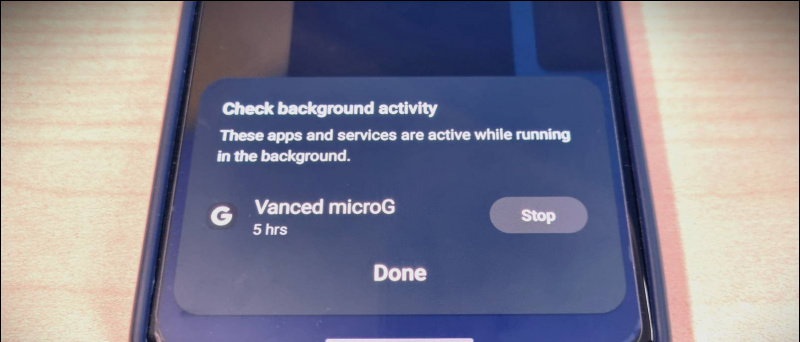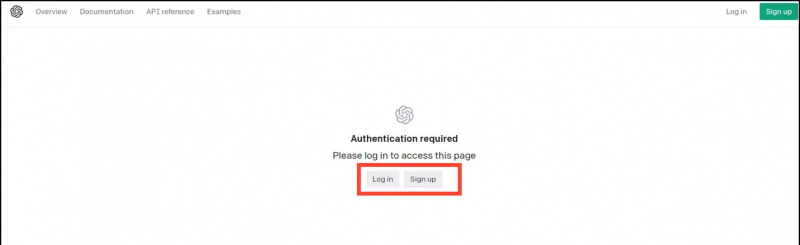ஒரு தொற்றுநோய்களில், நீங்கள் உங்கள் வீட்டில் அமர்ந்து உங்கள் வகுப்புகள் அல்லது ஜூம் குறித்த வேலை கூட்டங்களில் கலந்து கொள்ளலாம். இப்போது, ஒரு வீடியோ மாநாட்டின் போது, உங்கள் பின்னணியை மற்றவர்களுக்கு நீங்கள் காணாமல் போகலாம், அது குழப்பமான அறைகள் அல்லது பிற தனியுரிமை காரணங்களால் இருக்கலாம். இந்த கட்டுரையில், ஜூம் கூட்டத்தில் உங்கள் வீடியோ பின்னணியை மங்கச் செய்வதற்கான விரைவான மற்றும் எளிதான வழியை நாங்கள் உங்களுக்குக் காண்பிப்போம்.
ஜூம் வீடியோ அழைப்பில் உங்கள் வீடியோ பின்னணியை மங்கலாக்குங்கள்
இப்போது வரை, மக்கள் தங்கள் பின்னணியை ஜூமில் ஒரு மெய்நிகர் பின்னணியுடன் மாற்றியமைக்கிறார்கள். இருப்பினும், எல்லோரும் மெய்நிகர் பின்னணியுடன் வசதியாக இல்லை, ஏனெனில் அவை பொதுவாக பச்சை திரை அல்லது தொடர்ச்சியான விளக்குகள் இல்லாமல் சரியாக வேலை செய்யாது.
விருந்துக்கு தாமதமாக இருந்தாலும், பிப்ரவரி 1, 2021 அன்று வெளியிடப்பட்ட சமீபத்திய 5.5.0 புதுப்பித்தலுடன் மங்கலான பின்னணி அம்சத்தை ஜூம் இறுதியாக அறிமுகப்படுத்தியுள்ளது. புதிய அம்சத்தைப் பயன்படுத்துவதன் மூலம், கவனத்தைத் திசைதிருப்ப ஒரு கூட்டத்தில் உங்களைத் தவிர மற்ற அனைத்தையும் மங்கலாக்கலாம் - இலவச அழைப்பின் அனுபவம்.
ஒரு கூட்டத்தில் சேருவதற்கு முன்பு அல்லது உங்கள் கணினியில் ஏற்கனவே இயங்கும் வீடியோ மாநாட்டின் போது உங்கள் ஜூம் வீடியோ பின்னணியை எவ்வாறு மங்கலாக்குவது என்பது கீழே உள்ளது. நாங்கள் தொடங்குவதற்கு முன், உங்கள் ஜூம் கிளையண்டை ஏற்கனவே இல்லையென்றால் புதிய பதிப்பிற்கு புதுப்பிக்க மறக்காதீர்கள்.
ஒரு கூட்டத்தில் சேருவதற்கு முன்
1. உங்கள் கணினியில் ஜூம் கிளையண்டைத் திறக்கவும்.

பயன்பாட்டின் அறிவிப்பு ஒலியை எவ்வாறு மாற்றுவது
2. மேல் வலது மூலையில் உள்ள அமைப்புகள் ஐகானைக் கிளிக் செய்க.

3. இடதுபுறத்தில் உள்ள பக்கப்பட்டியில் இருந்து பின்னணி மற்றும் வடிப்பான்களைத் தேர்ந்தெடுக்கவும்.

4. மெய்நிகர் பின்னணியின் கீழ், தெளிவின்மை என்பதைத் தேர்ந்தெடுக்கவும்.
ஜூம் இப்போது உங்கள் பின்னணியை மங்கச் செய்யும், மேலும் இது முன்னோட்ட சாளரத்தில் நிகழ்நேரத்தில் பிரதிபலிக்கும். இப்போது நீங்கள் அமைப்புகளை முடக்கி, மங்கலான பின்னணி விளைவுடன் கூட்டத்தில் சேரலாம்.
ஒரு கூட்டத்தின் போது
1. ஒரு வரைபடத்தில், நிறுத்த வீடியோவுக்கு அடுத்துள்ள மேல்நோக்கி அம்புக்குறியைக் கிளிக் செய்க.

2. மெய்நிகர் பின்னணியைத் தேர்ந்தெடு என்பதைக் கிளிக் செய்க.

வெவ்வேறு ஆண்ட்ராய்டு அறிவிப்புகளுக்கு வெவ்வேறு ஒலிகள்
3. அடுத்த திரையில், மங்கலான பின்னணி விளைவைத் தேர்ந்தெடுக்கவும்.
கூட்டத்தில் உங்கள் வீடியோவில் பின்னணி மங்கலான விளைவு தானாகவே பயன்படுத்தப்படும். மங்கலான விளைவு உங்களுக்கு பிடிக்கவில்லை என்றால், நீங்கள் அசல் வீடியோவுக்குச் செல்லலாம் அல்லது உங்கள் பின்னணி அல்லது வீடியோவை அதே பின்னணியாக மாற்றலாம் மற்றும் ஜூம் அமைப்புகளில் வடிகட்டி மெனு.
குறிப்பு: மங்கலான அம்சத்தைப் பயன்படுத்த உங்களுக்கு பச்சை திரை தேவையில்லை. உண்மையில், நீங்கள் மங்கலான விருப்பத்தைத் தேர்ந்தெடுக்கும்போது, ஜூம் 'எனக்கு பச்சை திரை உள்ளது' விருப்பத்தை முடக்குகிறது.
பெரிதாக்குவதற்கான பின்னணி மாற்று வழி
சில காரணங்களால் உங்கள் ஜூம் கிளையண்டை புதுப்பிக்க விரும்பவில்லை எனில், ஜூம் வீடியோ அழைப்பில் பின்னணியை மங்கச் செய்ய மாற்று அணுகுமுறையைப் பின்பற்றலாம்.
இங்கே, பெரிதாக்க மெய்நிகர் பின்னணி அம்சத்தைப் பயன்படுத்தி பின்னணியை முன்பு மங்கலான படத்துடன் மாற்றுவோம். இது உங்கள் பின்னணியை மங்கலாக்கியது போல் தோற்றமளிக்கும், அதே நேரத்தில் நீங்கள் படத்தை மங்கலாக்கியுள்ளீர்கள். இது மூன்று-படி செயல்முறைகளைக் கொண்டுள்ளது, இது பின்வருமாறு.
1. உங்கள் பின்னணியின் புகைப்படத்தை எடுத்துக் கொள்ளுங்கள்
தொடங்க, உங்கள் பின்னணியின் படத்தைக் கிளிக் செய்ய வேண்டும். விண்டோஸ் பயன்பாட்டில் உள்ள கேமரா பயன்பாட்டைப் பயன்படுத்தி அல்லது மேக்கில் உள்ள ஃபோட்டோபூட் பயன்பாட்டைப் பயன்படுத்தி உங்கள் வெப்கேம் மூலம் இதைச் செய்யலாம். உங்கள் தொலைபேசியின் கேமரா மூலம் படத்தையும் கிளிக் செய்யலாம் - விஷயங்களை வைத்திருக்க கூட, அதை உங்கள் வெப்கேமின் மட்டத்தில் வைக்கவும்.

புகைப்படம் நல்ல வெளிச்சத்தில் எடுக்கப்பட்டுள்ளதா என்பதை உறுதிப்படுத்திக் கொள்ளுங்கள். மேலும், இது உங்கள் கூட்டத்தில் நீங்கள் கலந்து கொள்ளப் போகும் உண்மையான பின்னணியாக இருக்க வேண்டும்.
2. பின்னணி புகைப்படத்தில் தெளிவின்மை சேர்க்கவும்
இப்போது, நீங்கள் கைப்பற்றிய பின்னணி புகைப்படத்திற்கு மங்கலான விளைவைச் சேர்க்கவும். இதனை செய்வதற்கு:
1. உங்கள் உலாவியில் https://www.befunky.com/create/blur-image/ ஐத் திறக்கவும்
ஆண்ட்ராய்டு போனில் கூகுள் படங்களை எப்படி சேமிப்பது

2. இங்கே, திற> கணினி என்பதைக் கிளிக் செய்து உங்கள் பின்னணி படத்தைத் தேர்வுசெய்க.

3. படம் சேர்க்கப்பட்டதும், விரும்பிய மங்கலான தீவிரத்தை அமைக்கவும்.

4. பின்னர், சேமி> கணினி என்பதைக் கிளிக் செய்க.

5. தரத்தை 100 ஆக அமைத்து படத்தைப் பதிவிறக்க சேமி என்பதைக் கிளிக் செய்க.
hangouts வீடியோ அழைப்பு எவ்வளவு டேட்டாவைப் பயன்படுத்துகிறது
3. பெரிதாக்கப்பட்ட பின்னணியை பெரிதாக்குங்கள்
மெய்நிகர் பின்னணி விருப்பத்தைப் பயன்படுத்தி மங்கலான பின்னணி படத்தை பெரிதாக்க நேரம் வந்துவிட்டது.
1. உங்கள் கணினியில் பெரிதாக்கத்தைத் திறந்து அமைப்புகளுக்குச் செல்லவும்.
2. இங்கே, பக்கப்பட்டியில் இருந்து பின்னணி மற்றும் வடிப்பான்களைத் தேர்ந்தெடுக்கவும்.
எனது android தொடர்புகள் gmail உடன் ஒத்திசைக்கப்படவில்லை

3. மெய்நிகர் சின்னங்கள் தாவலில் உள்ள + ஐகானைக் கிளிக் செய்து படத்தைச் சேர் என்பதைத் தட்டவும்.

4. நீங்கள் திருத்திய மங்கலான பின்னணி படத்தைத் தேர்ந்தெடுக்கவும்.

5. படம் இப்போது உங்கள் உண்மையான பின்னணியை மாற்றி, மங்கலான பின்னணியின் உணர்வைத் தரும்.
உங்களிடம் பச்சைத் திரை இருந்தால், அதை இன்னும் சீரானதாக மாற்ற 'எனக்கு பச்சை திரை உள்ளது' என்பதைத் தேர்ந்தெடுக்கவும். மேலும், சரியாக வேலை செய்வதற்கு நீங்கள் சரியான விளக்குகளில் இருக்கிறீர்கள் என்பதை உறுதிப்படுத்திக் கொள்ளுங்கள். இந்த முறை மிகவும் கடினமானது, எனவே ஜூம் ஐ சமீபத்திய பதிப்பிற்கு புதுப்பிக்கவும், உள்ளமைக்கப்பட்ட பின்னணி மங்கலான அம்சத்தைப் பயன்படுத்தவும் பரிந்துரைக்கப்படுகிறது.
ஜூம் கூட்டத்தில் உங்கள் பின்னணியை எவ்வாறு மழுங்கடிக்கலாம் என்பதற்கான விரைவான வழிகாட்டியாக இது இருந்தது, இது ஒரு கூட்டத்தில் சேருவதற்கு முன்பு அல்லது நடந்துகொண்டிருக்கும் மாநாட்டின் போது இருக்கலாம். அம்சத்தை முயற்சிக்கவும், கீழேயுள்ள கருத்துகளில் உங்கள் அனுபவத்தை எனக்குத் தெரியப்படுத்துங்கள். மேலும் ஒத்த உதவிக்குறிப்புகள் மற்றும் தந்திரங்களுக்கு எங்களுடன் இருங்கள்.
பேஸ்புக் கருத்துகள் பெட்டிஉடனடி தொழில்நுட்ப செய்திகளுக்கும் நீங்கள் எங்களைப் பின்தொடரலாம் கூகிள் செய்திகள் அல்லது உதவிக்குறிப்புகள் மற்றும் தந்திரங்கள், ஸ்மார்ட்போன்கள் மற்றும் கேஜெட்டுகள் மதிப்புரைகளுக்கு சேரவும் கேஜெட்டுகள் தந்தி குழு அல்லது சமீபத்திய மதிப்பாய்வு வீடியோக்களுக்கு குழுசேரவும் கேஜெட்டுகள் YouTube சேனலைப் பயன்படுத்துங்கள்.